Скачати програму пароль на телефон. Найкращі менеджери паролів для Android
Якщо ви забули пароль, встановлений до цього для того, щоб цікаві не пхали носа у ваші справи, ситуація виглядає тупиковою. Ще б! Сам потрапив у свою пастку! Нічого не залишається, крім того, щоб зламати забутий пароль. Звичайно, це зовсім непросто – інакше встановлення паролів було б марним заняттям. Але нічого неможливого.
Методи злому паролів
Якщо розібратися - то методів злому пароля не так вже й багато. Всі методи зводяться або до видалення файлів, де знаходяться паролі, або до фішингу або до скидання всіх паролів і налаштувань. Який спосіб злому пароля вибрати - вирішувати вам, наше завдання дати докладну і зрозумілу інструкцію по кожному зі способів.
Будь-який пароль можна зламати?
Пароль – це набір символів. Будь-яку комбінацію можна підібрати, відмінність полягає лише в тому, скільки часу на це знадобиться. Але, звичайно, це дуже вагома відмінність. Як зламати пароль, який містить 10 символів? З 10 символів можна скласти таку кількість комбінацій, які не перебере за день навіть суперпотужний комп'ютер, якого, звичайно ж, у вас немає. Та що там день. Деколи комбінації не перебереш і за тижні, місяці.
Що робити? Очевидно, що не потрібно вирішувати проблему в лоб, якщо пароль не складається з одного цифрового символу. Нам доведеться пошукати обхідні шляхи, і ці шляхи для кожного конкретного випадку будуть різні.
Ну що ж. Приступимо до теорії.
 Втрата пароля від облікового запису виглядає як катастрофа. Немає доступу нікуди - ні в інтернет, ні в системні папки. Синій екранз іменами користувачів та абсолютна безвихідь.
Втрата пароля від облікового запису виглядає як катастрофа. Немає доступу нікуди - ні в інтернет, ні в системні папки. Синій екранз іменами користувачів та абсолютна безвихідь.
Але не все таке страшно. Злом пароля windowsнасправді один із найпростіших.
Все, що вам потрібно – це зайти в систему в безпечному режимі. Відкриється доступ до облікового запису Адміністратора. Це найголовніший обліковий запис, з-під якого можна робити все, що завгодно. Змінити або видалити пароль, зокрема.
Перезавантажуємо комп'ютер, натискаємо клавішу залежно від системи. Найчастіше це F8, іноді F12. Далі заходимо в користувача Admin, в панель управління, залежно від версії вашої системи – проходимо в меню встановлення паролів, знаходимо вашу обліковий запис, виконуємо звичні дії зі зміни пароля, начебто ви самі в себе змінюєте пароль і оп-ля - доступ до вашого облікового запису у вас в руках.
Намагайтеся тільки не забути Новий пароль, поки перезавантажуватимете систему!
Як зламати пароль на телефоні
За пальму першості в рейтингу паролів, що найчастіше забуваються, борються і мобільні пристрої.
Кількість приватної інформації у такій особистій речі вимагає ставитись до неї дбайливо. Паролі ставляться дедалі складніше, і одного разу пароль перемагає власника.
Тут уже не знайдеш жодних безпечних режимів, телефон чи планшет байдуже виводять тобі екран із введенням пароля і здається, що виходу немає. Але, звичайно, це не так.
Для того, щоб визначити спосіб злому, спочатку визначте свою систему. Найбільш поширені зараз android та ios. Їх ми розглянемо.
Зламуємо пароль на android
Перший спосіб- Простіше. Якщо у вас є обліковий запис Google (і ви пам'ятаєте пароль), то розблокувати телефон буде простіше простого. Спочатку вводите комбінації графічного ключа, можна навмання, можна спробувати згадати свою (раптом вгадаєте). Якщо не вгадали, екран заблокується і з'явиться напис: «Спробуйте трохи пізніше». А внизу інша – «Забули графічний ключ?». Ось на цей напис і натискаємо. Вас перекине на вхід до гугл облікового запису, а після введення імені та пароля дасть можливість встановити новий графічний ключ.
Важливо!Цей спосіб працює тільки тоді, коли ваш обліковий запис прив'язаний до пристрою.
Другий спосіб- Складніше. Зайдіть в гугл плей через комп'ютер (під ім'ям та паролем зі свого пристрою). Встановіть програму « » через веб-інтерфейс. Потім встановіть ще одну програму, абсолютно будь-яку. Установка викличе Screen Lock Bypass автоматично та екран блокування буде скинутий. Не забудьте до наступного блокування змінити пароль!
Третій спосіб, Простий, але не бажаний. Ви можете скинути стан пристрою до заводського. На кожному пристрої є механізм скидання (почитайте інструкцію), але зазвичай потрібно вимкнути телефон, потім одночасно затиснути клавішу гучності та клавішу "додому" (а іноді й 3-ю клавішу). Після чого на екрані з'явиться системне меню в якому потрібно вибрати пункт Wipe data / factory reset, а потім погодиться з ризиками. Далі почнеться видалення всіх даних із телефону (повернення до заводських налаштувань). Потім, після закінчення скидання, виберіть Reboot System (перезавантаження пристрою).
Пам'ятайте, що після скидання всі особисті дані та встановлені програмибудуть видалені. Телефон або планшет виявиться таким самим, яким ви принесли його з магазину.
Щоб скинути екран блокування в яблуці, вам потрібно буде підключити пристрій до комп'ютера та увійти в режим Recovery Mode. Запустіть iTunes і виберіть пункт «Відновити», а потім налаштувати як новий. Вам буде запропоновано встановити новий пароль або залишити пристрій без пароля. Вирішувати вам.

Як зламати пароль на ноутбуці
Процес відновлення пароля на ноутбуці нічим не відрізняється від процесу відновлення пароля персональному комп'ютері. Тому сміливо поверніться на два пункти тому і уважно прочитайте інструкцію відновлення пароля в wndows.
Що зробити, щоб ваш пароль не зламали?
Як бачите, зламати пароль нескладно лише в тому випадку, якщо він знаходиться на вашому пристрої і у вас є доступ до інших облікових записів. Чужа людина не може зайти в iTunes або Google PlayТому все, що вам потрібно – поставити не елементарний пароль, який легко підбирається перебором. Не записувати і не залишати пароль на видному місці, а також щомісяця змінювати ваші паролі.
Як зламати пароль адміністратора
Перший спосіб:Для того, щоб зламати пароль адміністратора, зайдіть з-під іншого облікового запису в командний рядок. Введіть «control userpasswords2» і натисніть Enter. Відкриється віконце з обліковими користувачами – виберіть потрібну та зніміть галочку з пункту «вимагати введення пароля». Ось і все – обліковий запис адміністратора без пароля.
Другий спосіб:Перезавантажуєте комп'ютер у безпечному режимі (потрібно натиснути F8 або F12 під час завантаження ПК та вибрати пункт меню – завантаження з підтримкою командного рядка.
Як тільки з'явиться командний рядок — пишемо: CD WINDOWS і Тиснемо Enter.
Потім набираємо: "rename*.pwl*.abc" і тиснемо "Enter" або "rename*.pwd*.abc" і тиснемо "Enter" залежно від вашої версії windows.
Після перезавантаження комп'ютера пароль адміністратора буде скинуто.
Третій спосіб:Перезавантажуєте комп'ютер у безпечному режимі (потрібно натиснути F8 або F12 під час завантаження ПК та вибрати пункт меню – завантаження в безпечному режимі за допомогою командного рядка).
Далі вибираємо будь-який обліковий запис адміністратора, який не захищений паролями (або той пароль від якого вам відомий).
Після завантаження командного рядка вводимо: "net user ім'я користувача пароль" і тиснемо "Enter".
Все, справа зроблена, перезавантажуйте комп'ютер та користуйтеся на здоров'я.
PS: "ім'я користувача" замінюємо на реальне ім'я користувача на даному комп'ютері, "Пароль" замінюємо на реальний пароль.
Програми для злому паролів
Якщо вам не підійшли вказані вище способи - спробуйте спеціальні програми
- для комп'ютера
Найбільш популярна програмаз комп'ютерних - це. Вона проста у використанні і інтуїтивно зрозуміла. Також заслуженою увагою не обділені і .
- для телефону
Телефони за допомогою програм краще зламувати через комп'ютер. Підійде будь-яка програма-зломщик, яка підтримує роботу з мобільною платформою. Наприклад, .
Сьогодні у кожного з нас є така кількість облікових записів, що можна зламати собі голову, намагаючись з міркувань безпеки запам'ятати до них усі паролі. Можна по-старому обклеїти робоче місцерізнокольоровими папірцями, а можна використовувати щось сучасніше – одна з додатків, які покликані зберігати ваші паролі та забезпечувати повну конфіденційність та недоторканність. Більше того, вони можуть допомагати створювати хороші паролі, які важко зламати, навіть якщо ваш телефон опиниться в чужих руках.
Якщо ви турбуєтеся про безпеку, ось найкращі менеджери паролів, доступні нині для Android.
1Password
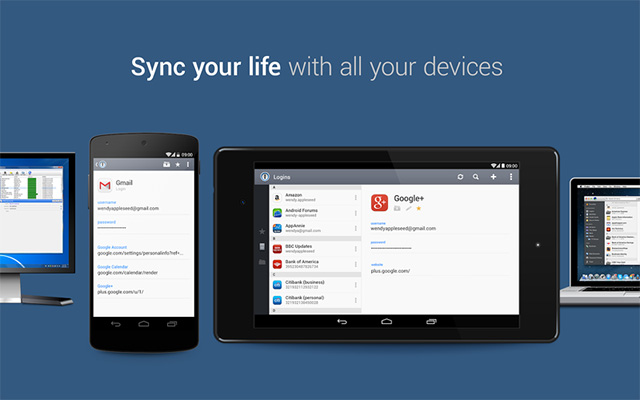
Після переробки 2014 року ця програма повернулася до числа відмінних менеджерів паролів для Android. Виглядає чудово, працює чудово, танців з бубном при «добуванні» власної інформації не вимагає. Додаток забезпечує безпеку ваших логінів, паролів, відомостей про оплату, повідомлень безпеки та інформації з 256-бітним AES-шифруванням. Синхронізує всі ваші пристрої через ваш обліковий запис Dropbox або робить це окремо для кожної вибраної програми на ваш вибір.
Вбудований браузер дозволяє користуватися автозаповненням, реєструючись на сайтах, або вручну копіювати збережену інформацію із програми.
Оскільки 1Password використовує ваше власне сховище та обліковий запис для роботи з даними, для нього не потрібно підписки, що повторюється. Після 30-денного використання тріал-версії ви можете заплатити одноразово 7.99$ для отримання преміум-можливостей, проте цього не потрібно користуватися основними функціями програми.
Завантажити (Безкоштовно, $7.99 преміум-версія, $49.99 настільна версія)
LastPass
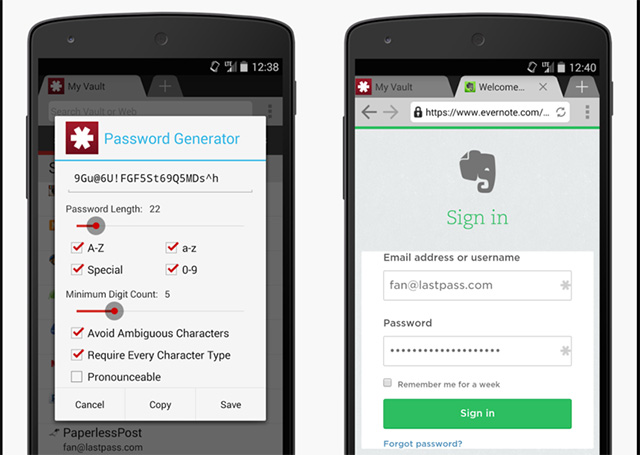
Все, що вашій душі завгодно – ці слова могли бути девізом цього визнаного лідера серед менеджерів паролів. Вам доступно безпечне зберіганнявсієї вашої інформації, включаючи зображення та аудіозаписи, а також створення паролів та синхронізація пристроїв. Також додаток включає вбудований браузер з підтримкою автозаповнення, в тому числі і для сторонніх додатківі браузера Chrome. Додатковий рівеньбезпеки – підтримка сканера відбитків пальців Galaxy S5.
Спочатку вам пропонується тріал-версія на два тижні, а далі – плата за долар у місяць без річної знижки. З одного боку, досить дешево, а з іншого, тут немає можливості заплатити раз і отримати одразу всі можливості. На щастя, за два тижні ви точно зрозумієте, підходить вам додаток чи ні. З мінусів можна відзначити далеку від досконалості роботу з Chrome.
Завантажити (Безкоштовно, 1 $ на місяць преміум-версія)
Dashlane
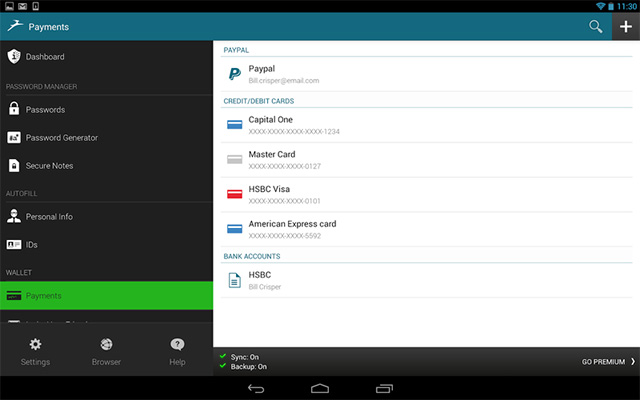
Кросплатформовий менеджер паролів, що пропонує 256-бітове AES-шифрування для відповідної інформації, а також синхронізацію різних пристроїв(Windows, Mac, iOS та Android) та створення паролів на пристрої. Можна зберігати тут і іншу важливу особисту інформацію, таку як дані про кредитки, адреси та телефони тощо)
Вбудований браузер підтримує автозаповнення паролів на сайтах, з якими ви працюєте, проте клавіатуру цієї програми можна використовувати для зручного введення паролів будь-де. Можна копіювати та вставляти паролі, якщо вам так зручніше. Відмінна функція – блокування скріншотів, також є ще ряд заходів безпеки на випадок попадання вашого телефону в чужі руки.
Програма повністю безкоштовна у своєму базовому варіанті, а 29 $ на рік за преміум-версію дають можливість синхронізації пристроїв та підтримку хмари. Має сенс, якщо всі відповідні завдання ви хочете доручити цьому додатку.
Завантажити (Безкоштовно, 29 $ преміум-версія)
Менеджер паролів SafeInCloud
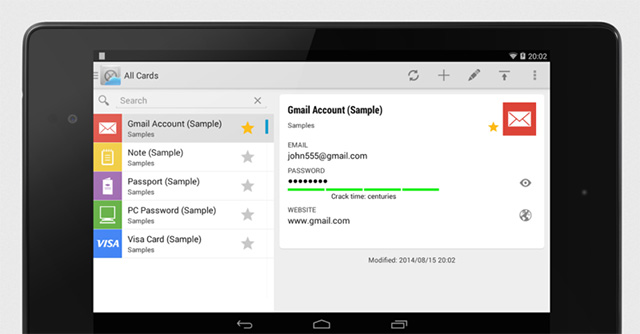
Як випливає з назви, ця програма зберігає ваші паролі у хмарі, використовуючи ваш обліковий запис Dropbox, OneDrive або Google Drive. Тут вони дійсно надійно захищені, а крім того, програма дозволяє вам створювати паролі та перевіряти існуючі на «якість».
Додаток для Android коштує 7.99 $, а також доступна безкоштовна настільна версія для iOS, Mac і Windows з можливістю синхронізації всього з усім. Перша пропонує вбудований браузер та можливості автозаповнення, а друга – інтеграцію з браузером для тієї ж мети. Настільна версія також дає можливість імпортувати паролі при переході на іншу систему.
Скачати (7.99$, настільна версія безкоштовно)
Менеджер паролів Enpass
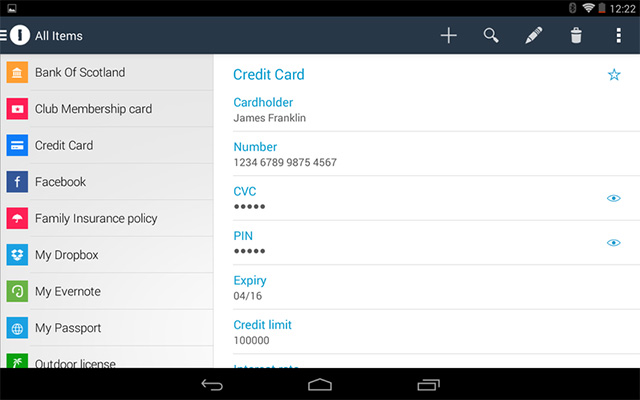
Всі згадані для інших програм можливості актуальні і тут, а крім того, ця програма має простий інтерфейс, до якого не важко звикнути. Паролі зберігаються за категоріями: логіни, кредитки тощо. - І згруповані за папками. За замовчуванням вся інформація прихована, програма ховає її, як тільки ви залишаєте її, а також очищає буфер обміну, забезпечуючи додаткову безпеку.
Можна синхронізувати вашу базу паролів з обліковим записом Google Drive, Dropbox або OneDrive, таким чином вона доступна і в безкоштовній настільній версії програми. Зручно використовувати генератор паролів для створення нових облікових записів, а також вбудований браузер з підтримкою автозаповнення.
Безкоштовна версія повністю функціональна, але дозволяє створити лише десять варіантів захищеної інформації. А потім вам потрібно одноразово заплатити 9.99 $.
Завантажити (Безкоштовно, 9.99 $ преміум-версія, безкоштовна настільна версія)
А ви, шановні читачі, чи користуєтеся такими програмами? І що взагалі думаєте про можливість довірити мобільного пристроюнастільки важливу інформацію? Діліться думками у коментарях!
Хочете чарівну таблетку – як зламати телефон швидко, просто та безкоштовно для його прослуховування? Я теж дуже хотів свого часу! Тому вивчив це питання досконало. У цій статті я розповім вам про злом пароля Андроїда - скільки є способів і які з них реально працюють.
Чи легко зламати Android? З мого суб'єктивного погляду легше, ніж . На просторах Рунету більше 20 способів як це зробити, але є багато “АЛЕ!” Є навіть фільми, які покажуть і розкажуть вам як це зробити, як платні, так і безкоштовні… Що ж, я та їх качав, заради інтересу, принципи скрізь однакові.
Розглянемо всі варіанти із застереженнями:
- через Google обліковий запис - ті ви повинні знати логін і пароль,
- Включення інтернет - так само потрібен обліковий запис Googleабо перехідник LAN та роутер,
 - Через дзвінок - може спрацювати на версіях 4 і нижче - піди знайди!
- Через дзвінок - може спрацювати на версіях 4 і нижче - піди знайди!
- через розряджену батарею - так само на версіях 4 і нижче
- через основне скидання, апарат обнулиться - дані з нього пропадуть,
 — платні програми– можуть шляхом дуже складних простому користувачеві маніпуляцій скинути пароль та запросити у вас новий, але поточний не відкриють.
— платні програми– можуть шляхом дуже складних простому користувачеві маніпуляцій скинути пароль та запросити у вас новий, але поточний не відкриють.
— сервісний центр- Тільки ніжками, в результаті отримаєте телефон як новий, тобто. без даних,
- Samsung акаунт - реєструється на телефоні, потрібен логін та пароль.
 Інші способи підходять тільки самим користувачам, підготовка повинна бути до блокування на випадок, якщо пароль буде забутий. Нам такі способи не підходять, тому що ми таємно встановлюємо шпигунський продукт:
Інші способи підходять тільки самим користувачам, підготовка повинна бути до блокування на випадок, якщо пароль буде забутий. Нам такі способи не підходять, тому що ми таємно встановлюємо шпигунський продукт:
- Видалення різних ключових файлів,
- за допомогою Recovery, Odin, Fastboot та інших утиліт,
- За допомогою рут прав і різних додатків.
Виходить замкнене коло, в якому або не вистачає даних для входу, або втрата інформації з телефону, або пароль буде замінений на новий і, звичайно, користувач понесе свій телефон в сервісний центр де зроблять загальне скидання і все, що було встановлено до нього, буде стерто!
 Що ж залишається нам, сищикам-початківцям, якщо жоден з можливих способівнам не підходить? Запевняю вас, спосіб є!
Що ж залишається нам, сищикам-початківцям, якщо жоден з можливих способівнам не підходить? Запевняю вас, спосіб є!
Піддивитися та підібрати графічний ключ Android
Звичайно, вони приховують паролі, адже саме від нас вони їх і ставлять. Але все ж таки вибрати момент і підглянути потрібну вам комбінацію набагато простіше ніж вилучати телефон і годинами ночами возитися з ним, пробуючи різні прошивальники для скидання пароля.
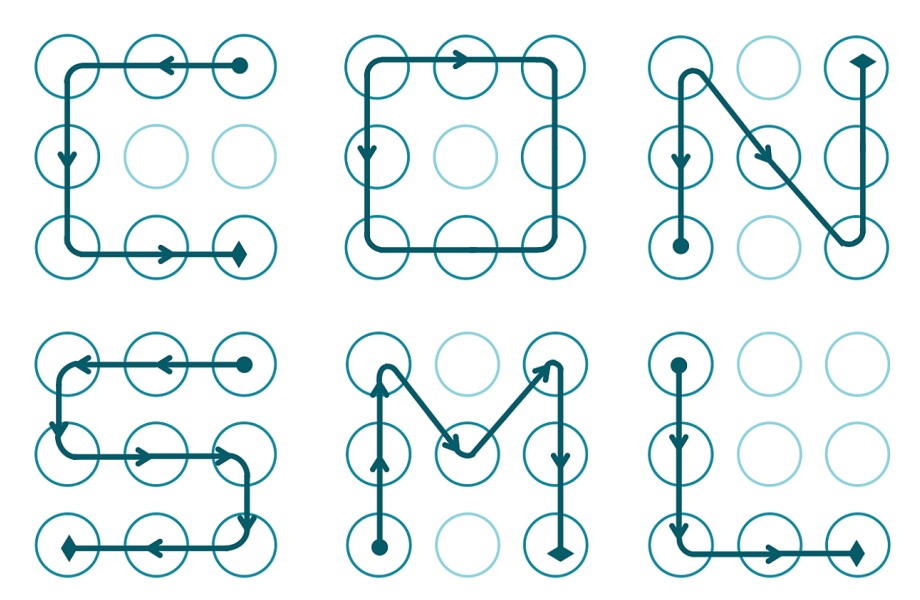 Графічні паролі передбачувані, за ними навіть є статистика. Якщо вам не вдасться підглянути весь пароль, хоча б початок і траєкторію руху, а далі пароль можна підібрати.
Графічні паролі передбачувані, за ними навіть є статистика. Якщо вам не вдасться підглянути весь пароль, хоча б початок і траєкторію руху, а далі пароль можна підібрати.
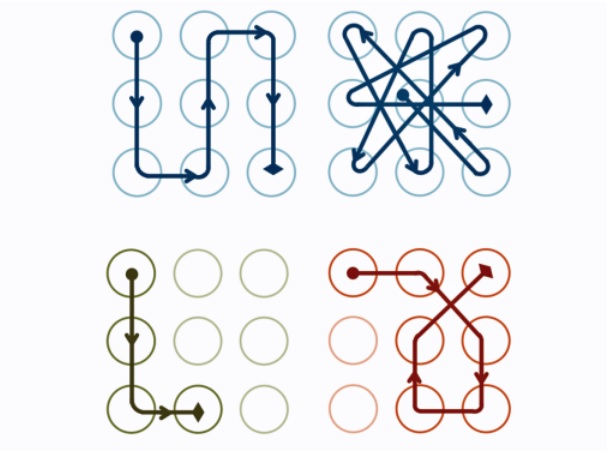 Складний графічний код, де задіяні всі 9 полів, значно ускладнюють життя самому користувачеві, тому зазвичай використовують всього 4 або 5 точок. Якщо ви підгляньте початкову точку та зразкову траєкторію, то підібрати пароль шляхом спроб і помилок буде значно простіше.
Складний графічний код, де задіяні всі 9 полів, значно ускладнюють життя самому користувачеві, тому зазвичай використовують всього 4 або 5 точок. Якщо ви підгляньте початкову точку та зразкову траєкторію, то підібрати пароль шляхом спроб і помилок буде значно простіше.
 Підбір пароля не тягне за собою його заміну, як переважна більшість способів злому паролів на Андроїд, відповідно, ви залишаєтеся поза підозрою!
Підбір пароля не тягне за собою його заміну, як переважна більшість способів злому паролів на Андроїд, відповідно, ви залишаєтеся поза підозрою!
Встановлення шпигунської програмина Android
Якщо вам потрібна комбінація на руках, то залишається тільки купити програму прослуховування Android і встановити її в будь-який зручний для вас час. Детальний процес установки я описав у цій. Потрібна вам інформація почне надходити в особистий кабінетвідразу ж після встановлення – місцезнаходження власника телефону, його листування, прослуховування розмов та оточення, та багато інших функцій, вистражданих вами у нелегкому бою за правду!
Е-замок (блокатор програм) – це, мабуть, найпримітивніша програма для забезпечення безпеки пристрою. Принцип його роботи дуже простий. Усі програми блокуються так, що до них може увійти лише власник портативного пристрою. Завдяки цьому не потрібно турбуватися, що хтось сторонній отримає доступ до вашого облікового запису Facebook або додатку електронного банкінгу. Найкраще такі програми працюють у поєднанні з блокувальниками екрану (локскринами). Це дозволяє забезпечити подвійний захист. Які блокатори справді заслуговують на увагу? Ми допоможемо вибрати найкращі рішеннядля Android.
AppLock
Ціна: Безкоштовно / преміум-версія платна.
Applock від DoMobile Lab безумовно є одним з найкращих додатківдля блокування програм. Воно може виконувати основні завдання, такі як блокування певного програмного забезпечення. Також AppLock може закривати доступ до певних фотографій та відео. Список функцій також включає захист від деінсталяції, підтримку відбитків пальців, відключення вхідних дзвінків, блокування передачі даних по бездротових каналах зв'язку. AppLock можна завантажити безкоштовно. Для розблокування преміум-функцій слід переглядати рекламу або сплатити розробникам добровільний внесок. Ця програма – один із фаворитів нашого списку.

AppLock (by IvyMobile)
Ціна: Безкоштовно.
Ще одна з найкращих програм на Android. Може заблокувати практично будь-яку програму на смартфоні, а також відео та фотографії. Навіть якщо хтось спробує заглянути через ваше плече, коли ви вводите пароль, програма не дасть його запам'ятати завдяки виведенню випадкової клавіатури на екран. Ви можете змінити частоту блокування (кожні 5 хвилин тощо), вибирати різні теми, приховати програми та скористатися ще багатьма функціями. Завантаження та використання програми абсолютно безкоштовні. Це ще одна чудова знахідка у нашому списку.
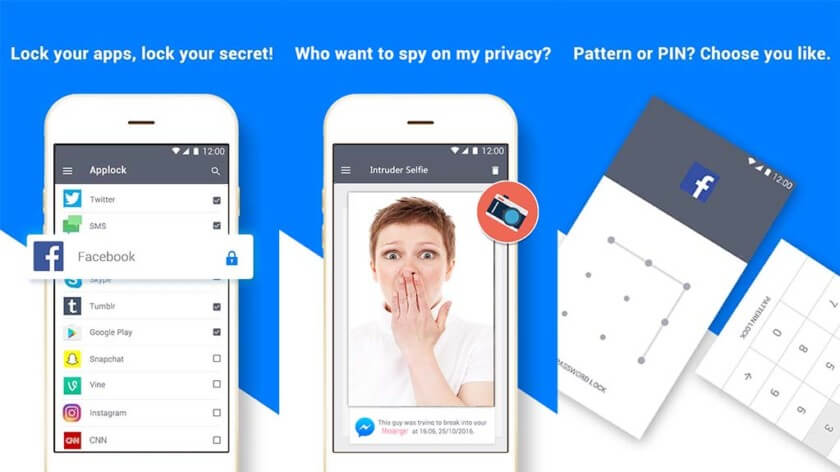
AppLock – Fingerprint Unlock
Ціна: Безкоштовно.
AppLock - Fingerprint Unlock - це додаток від Cheetah Mobile (творці Clean Master). На відміну від багатьох інших додатків, у цьому немає реклами, додаткових функцій тощо дурниць. Це проста програма, що використовує для блокування сканер відбитки пальців. Є тут ще одна цікава функція. Якщо хтось сторонній намагається розблокувати смартфон, програма автоматично робить його фотографію та зберігає її. Fingerprint Unlock може блокувати Wi-Fi, Bluetooth, вхідні дзвінки, видалення даних та багато іншого. Користувачеві доступні гнучкі налаштування. Цей варіант є хорошим для захисту від дітей або друзів, які можуть зазирнути в смартфон. Але якщо пристрій викрадено, Fingerprint Unlock не зможе забезпечити повноцінний захист. Маючи достатньо часу, зловмисник обійде блокування.
App Locker
Ціна: Безкоштовно.
App Locker - простий і добре працює інструмент. Він підтримує блокування за допомогою певних фігур або з відбитком пальця. App Locker допоможе убезпечити програми, збережені налаштування, зображення, відео. Крім функціональності, додаток має ще й чудовий дизайн. Гарний інтерфейс, різні теми допомагають зробити використання App Locker цікавішим. Розробники попереджають, що цей софт може не працювати на пристроях Huawei та Xiaomi. Візьміть це до уваги. Також зважте, що зловмисники можуть обійти захист за наявності достатнього часу.
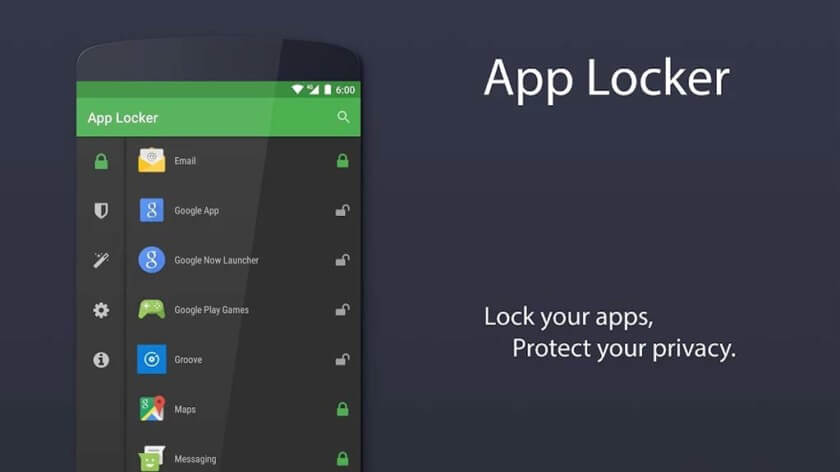
App Lock: Fingerprint Password
Ціна: Безкоштовно / $0,99.
App Lock: Fingerprint Password може заблокувати практично будь-яку програму за допомогою PIN-коду, схеми або відбитка пальця. Програма також підтримує більше десяти мов, має безліч налаштувань і може навіть бути налаштовано на проактивний захист нових програм, що завантажуються. Крім того, це один із найпростіших інструментів на Android. Ви можете завантажити Fingerprint Password безкоштовно, але для отримання всіх функцій потрібно заплатити $0.99.
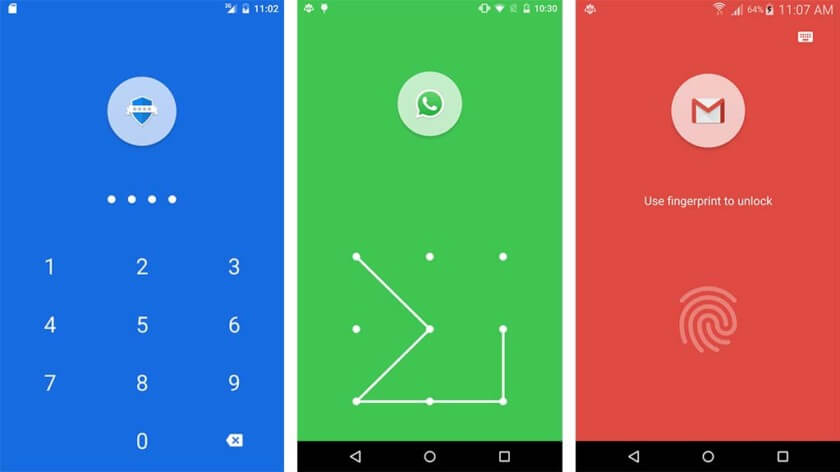
Ціна: безкоштовно
Norton – гучне ім'я, якщо йдеться про антивірусні програми. Але розробники цієї компанії займаються та іншими речами. На цей раз вони представили безкоштовний інструмент для блокування додатків. Для цього використовується 4-значний PIN-код, літерно-цифровий пароль або схема. Norton пропонує користувачеві низку рекомендацій щодо програм, які варто заблокувати. Це чудовий інструмент для тих, хто не любить зайвих складнощів. Як і низка інших аналогічних програм, Norton автоматично робить фотографію людини, яка намагається зняти блокування. Звичайно, її можна обійти, якщо мати достатню кмітливість. Але все ж таки Norton – один з найнадійніших блокувальників.
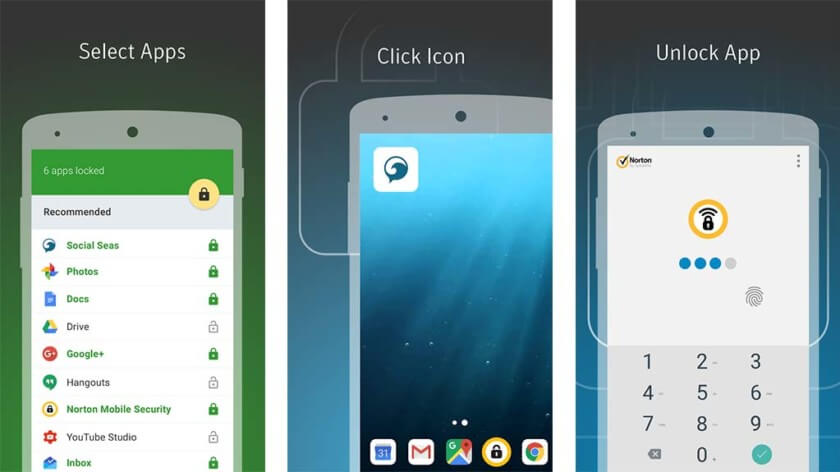
Perfect App Lock
Ціна: Безкоштовно / $2,84.
Perfect App Lock – ще один пункт із нашого списку найкращих програм. Список базових функцій включає блокування WiFi, Bluetooth та інших шляхів передачі даних. Perfect App Lock виглядає розумнішим порівняно з іншими програмами. Він вміє виводити на екран помилкові повідомлення про помилки, щоб заплутати зловмисника. Він думатиме, що проблема пов'язана з самим додатком, а не блокатором. Безкоштовна та платна версії за набором функцій абсолютно однакові. Різниця полягає лише у наявності чи відсутності реклами.
Smart AppLock
Ціна: Безкоштовно.
Цим додатком користуються вже понад 20 мільйонів людей. Smart AppLock заблокує ваші програми та фотографії, налаштування, копіювання даних. Усі дані будуть надійно збережені. Програма вміє маскуватися під локскрин, щоб запустити зловмисника. Є автозапуск після перезавантаження, попередження про зло (фотографія злочинця автоматично відправляється по електронній пошті), сканер відбитка пальців (для пристроїв Samsung). Програма розповсюджується безкоштовно, розробники заробляють реклами. Недоліком є те, що Smart AppLock просто видалити після виявлення.








